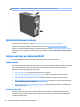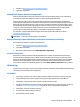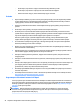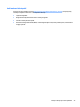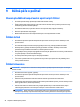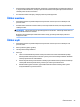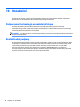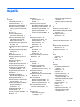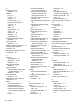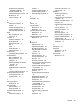User Manual
●
Pod klávesami provádějte čištění hadříkem, navlhčeným v isopropylalkoholu a vyždímaným. Dbejte na
to, abyste neodstranili mazivo, nutné pro správnou funkci kláves. Před opětovným sestavením nechte
součástky volně uschnout na vzduchu.
●
Pro odstranění vláken nebo špíny v malých prostorech používejte pinzetu.
Čištění monitoru
●
Před čištěním počítače si přečtěte bezpečnostní upozornění v Příručce pro servis a údržbu pro vaši
pracovní stanici.
●
Při čištění otřete obrazovku monitoru utěrkou, určenou pro čištění monitorů, nebo čistým hadříkem,
zvlhčeným vodou.
UPOZORNĚNÍ: Spreje nebo aerosoly nepoužívejte přímo na obrazovku - tekutina by mohla zatéct za
rám a poškodit některou ze součástí.
Na monitor nikdy nepoužívejte ředidla nebo hořlavé roztoky, protože by mohlo dojít k poškození
displeje nebo rámu.
Čištění myši
1. Před čištěním počítače si přečtěte bezpečnostní upozornění v Příručce pro servis a údržbu pro vaši
pracovní stanici.
2. Má-li myš hlavní vypínač, vypněte ji.
3. Tělo myši otřete vlhkým hadříkem.
4. Má-li myš:
●
Laserové nebo LED čidlo: K jemnému otření prachu kolem laserového nebo LED čidla použijte
bavlněný hadřík zvlhčený čisticím roztokem a potom ji znovu otřete vlhkým hadříkem. Hadříkem
neotírejte přímo laserové nebo LED čidlo.
●
Kolečko myši: Do mezery mezi kolečkem a tlačítky myši vstříkněte stlačený vzduch. Nevstřikujte
vzduch příliš dlouho do jednoho místa, protože by se mohla vytvořit kondenzace.
●
Kulička: Kuličku vyjměte a očistěte, z jejího lůžka odstraňte veškeré nečistoty, lůžko vytřete
suchým hadříkem a myš znovu sestavte.
Čištění monitoru 45